Page 1
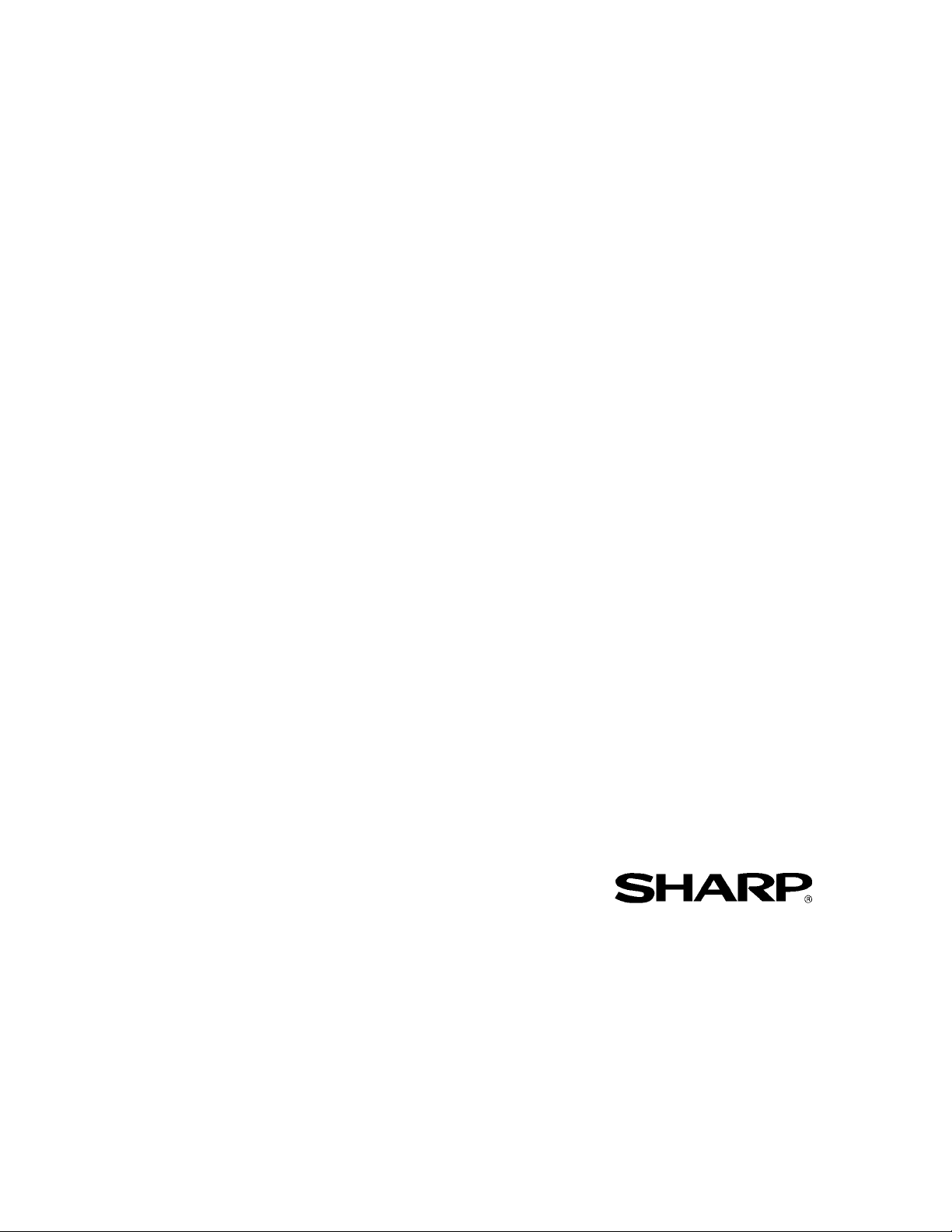
Network
Scanner T ool
R2,7
Handleiding
Page 2
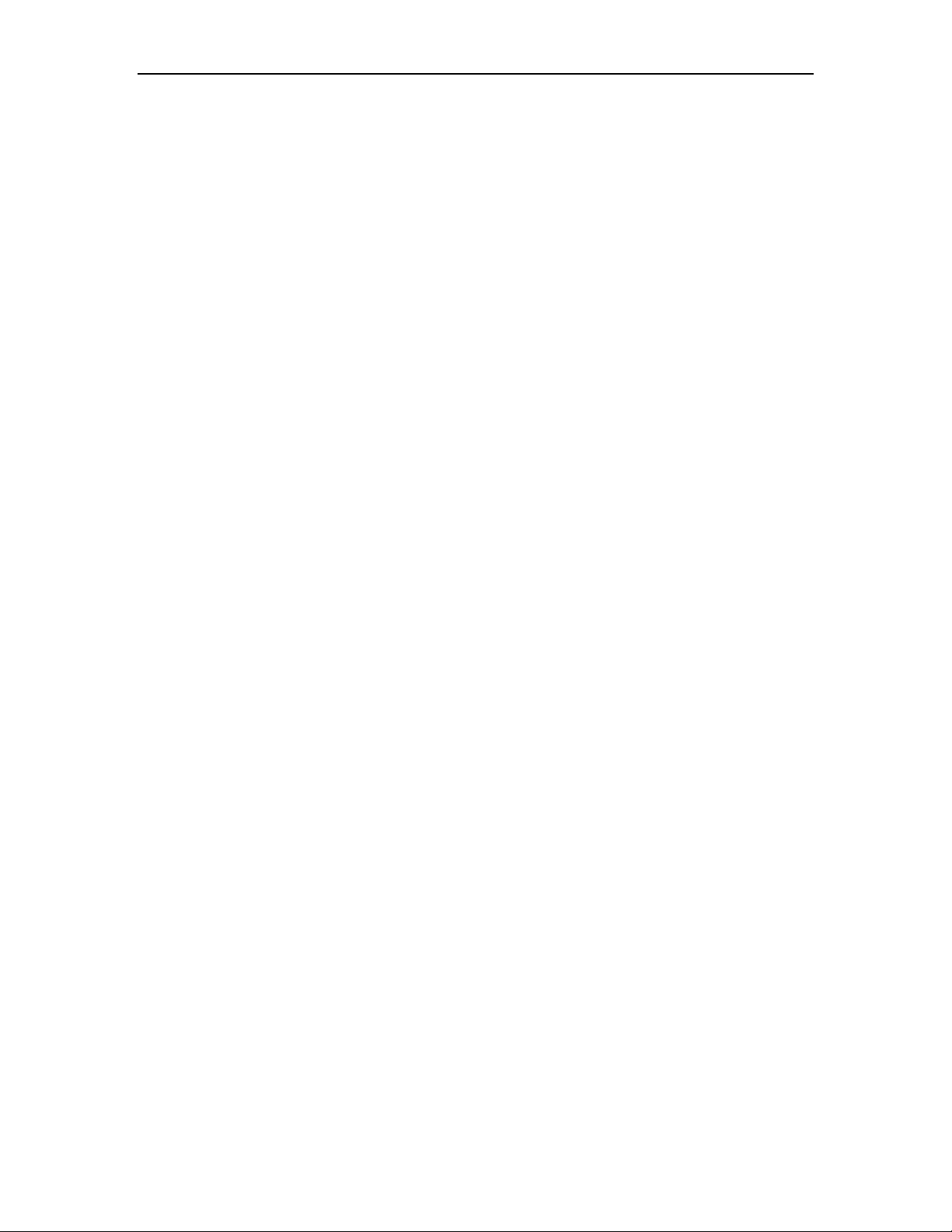
Copyright
© 2000-2003 door Sharp Corporation. Alle rechten v oorbehouden. Verveelvoudiging, aanpassing
of vertaling is verboden zonder v oorafgaande schriftelijke toestem m ing, behalv e v oor zov er door
de auteursrechtwetgeving toegestaan.
Handelsmerken
Sharpdesk is een handelsmerk van Sharp Corporation.
®
Microsoft
Internet Verkenner
Alle andere hierin genoemde handelsmerk en zijn eigendom van de desbetref fende eig enaren.
en W indows® zijn gedeponeerde handelsmerken van Microsoft Corporation.
®
is een gedeponeerd handelsmerk van Microsoft Corporation.
ii Network Scanner Tool User’s Guide
Page 3
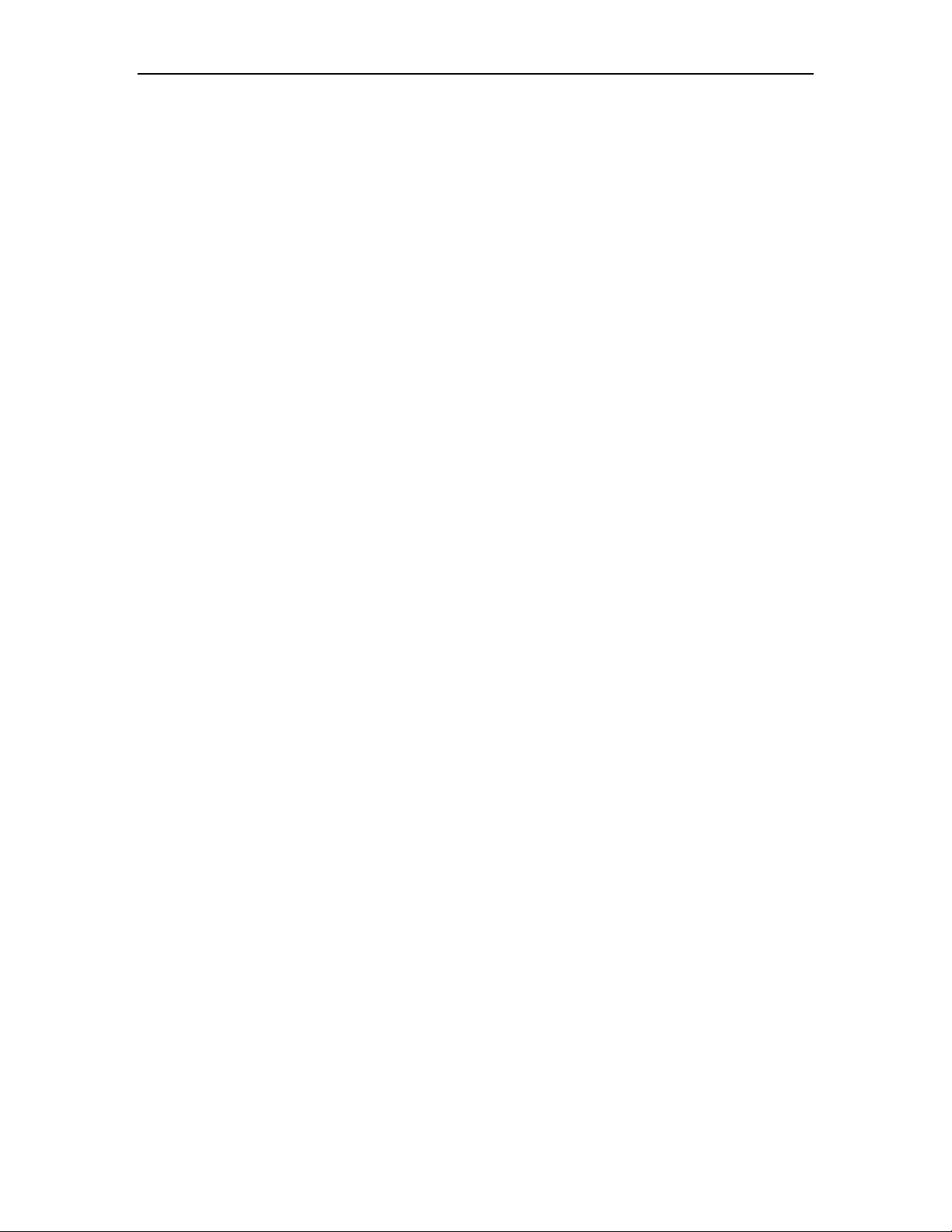
Inhoudsopgave
Hoofdstuk 1 Ov e rzich t.......................................................................................................1
Inleiding......................................................................................................................................1
Over deze handleiding...............................................................................................................2
Indeling.......................................................................................................................................2
Verklarende woordenlijst ..........................................................................................................2
Systeemvereisten.......................................................................................................................3
Configuratie van de Network Scanner Tool.............................................................................4
Hoofdstuk 2 H et n etwerk v oor bere iden...........................................................................5
Inleiding......................................................................................................................................5
Stap 1: Het netwerkbeleid bepalen...........................................................................................6
Stap 2: De DHCP- en DNS-serv ers configureren....................................................................6
Stap 3: De netwerkparameters v oor de kopieerapparaten config ureren.................................6
Stap 4: De netwerkgebruikers waarschuwen...........................................................................7
Probleemoplossing.....................................................................................................................7
Technische inform atie...........................................................................................................7
Hoofdstuk 3 D e N etwork Sc ann er Tool inst a llere n.........................................................9
Inleiding......................................................................................................................................9
De Network Scanner Tool installeren.....................................................................................10
Network Scanner Tool User’s Guide iii
Page 4
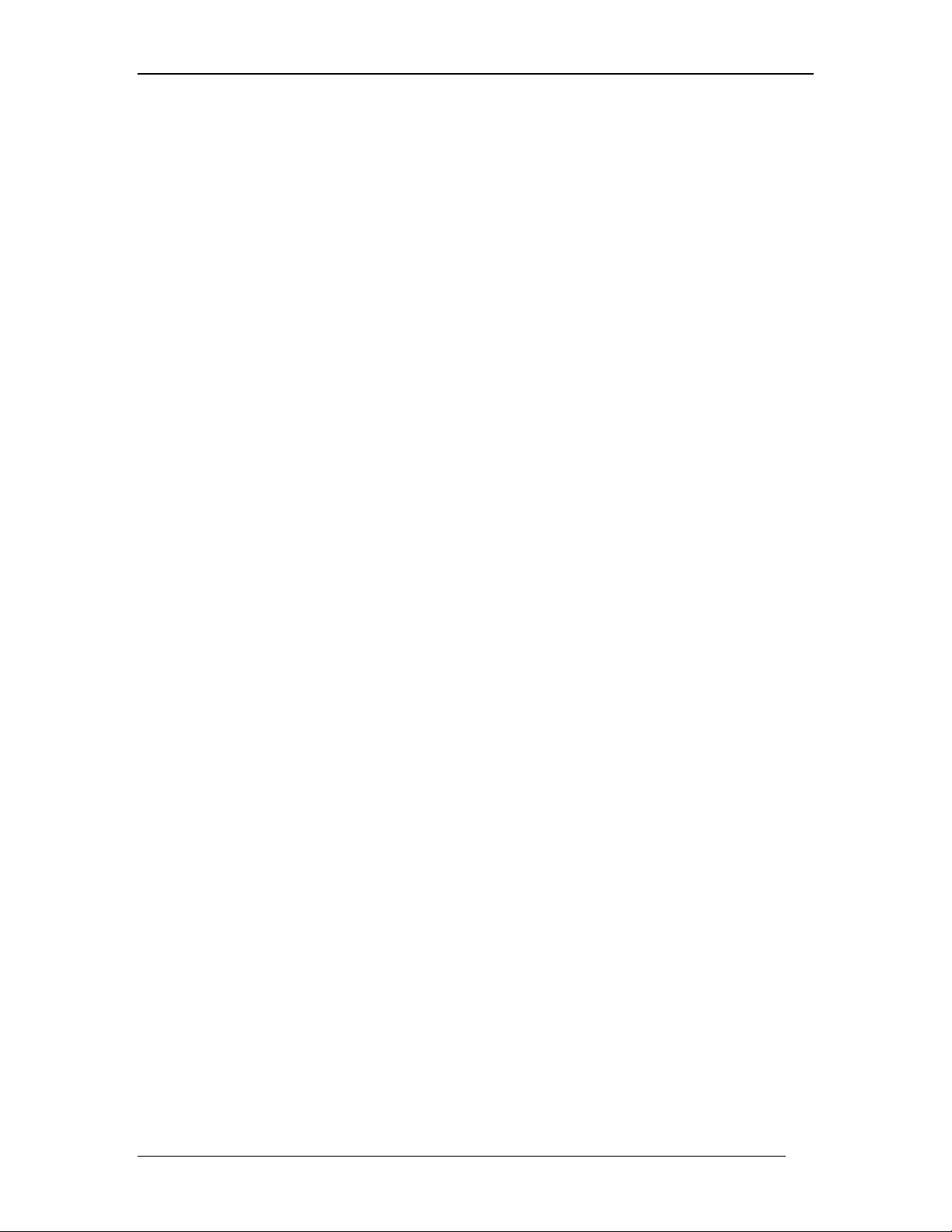
Hoofdstuk 4 D e N etwork Sc ann er Tool gebru iken.......................................................12
Inleiding....................................................................................................................................12
Het menu van de Network Scanner Tool (pictogram in systeemwerkbalk).........................13
Configureren........................................................................................................................13
Starten/stoppen/afsluiten ....................................................................................................13
Info.......................................................................................................................................13
De Network Scanner Tool configureren.................................................................................14
Het tabblad Procesdefinitie ................................................................................................14
Een nieuwe procesdefinitie opgeven.............................................................................15
Opties in het scherm Procesdefinitie-eigenschappen...................................................16
Procesdefinities weergeven...........................................................................................19
Een procesdefinitie verwijderen....................................................................................19
Standaard procesdefinitie...............................................................................................19
Het tabblad Kopieerapparaten............................................................................................20
Een nieuw kopieerapparaat toevoegen..........................................................................20
Opties op het scherm Kopieerapparaateigenschappen.................................................21
De eigenschappen van een kopieerapparaat weerg even/wijzigen...............................22
Een kopieerapparaat verwijderen..................................................................................22
Een kopieerapparaat in-/uitschakelen...........................................................................23
Automatische detectie....................................................................................................23
W eb Setup.......................................................................................................................23
Wijzigingen toepassen...................................................................................................23
Wijzigingen OK.............................................................................................................23
Wijzigingen annuleren...................................................................................................23
Het tabblad Systeemopties.................................................................................................24
Naamgeving van bestanden...........................................................................................24
iv Network Scanner Tool User’s Guide
Page 5
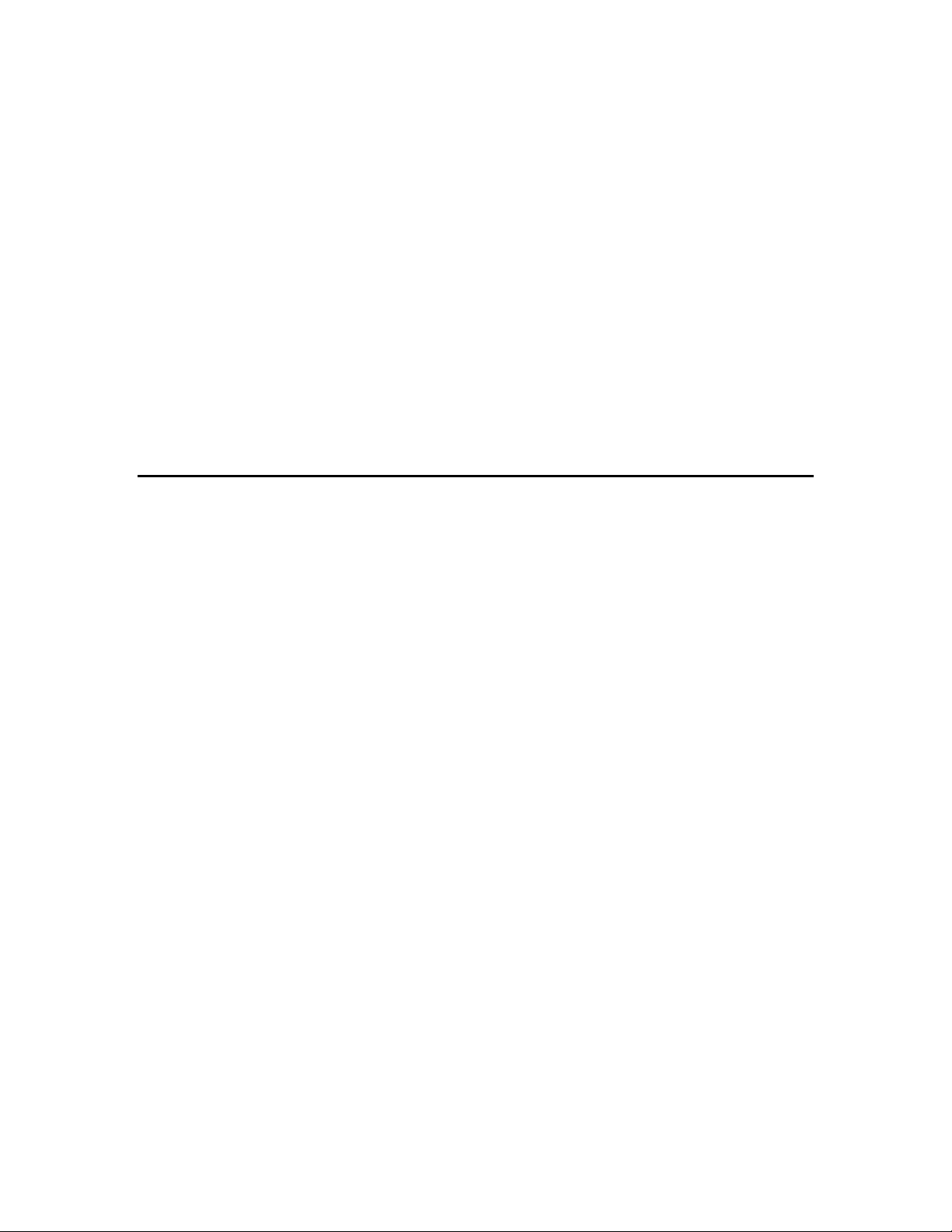
Hoofdstuk 1
Overzicht
Inleiding
W elk om bij Sharps Network Scanner Tool! Deze veelzijdige, gebruiksvriendelijke software maak t
TCP/IP netwerk scannen m ogelijk tussen m ultifunctionele Sh arp-netw erkk opieerapparaten m et een
netwerkscanner uitbreiding en Windows-computers. Met de Network Scanner Tool kunnen
gescande afbeeldingen die naar uw computer zijn verzonden autom atisch worden:
• verstuurd naar mappen
• geopend in een toepassing met een opdrachtregel
• verzonden per e-m ail
• doorgegeven naar Sharpdesk voor:
– tekstconversie
– beeldverwerking
– desktop-documentbeheer
– notities en documentvolgorde
Page 6
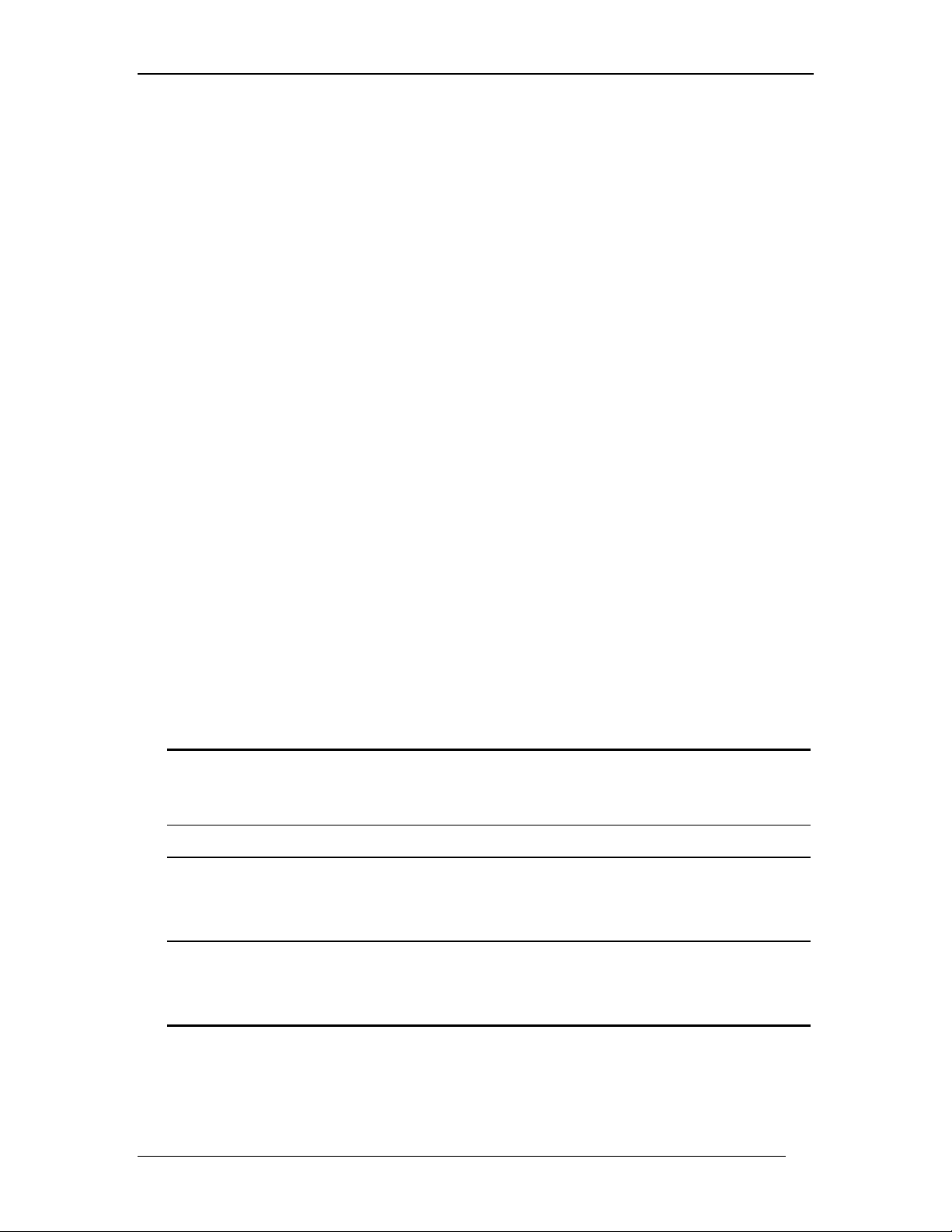
Over de ze handleiding
In deze handleiding wordt verondersteld dat u een basisk ennis van Windows hebt. Er wordt vanuit
gegaan dat u weet hoe u uw computer start, hoe u zich binnen een Windows-omgeving verplaatst
en hoe u elementaire Windows-opdrachten uitvoert zoals het kopiëren, afdrukken en verplaatsen
van documenten. U moet bovendien de basisterm en v an Windows kennen en weten hoe de
Internet Verkenner van Microsoft werkt.
Voor hulp bij het gebruik van Windows of de Internet Verkenner raadpleegt u uw Microsoft
Windows-docum entatie.
Indeling
De handleiding is als volgt ingedeeld:
Hoofdstuk 1: Overzicht
Biedt een inleiding op de Network Scanner Tool. U vindt er bovendien informatie over de indeling
van de gids, gebruikte term en, systeem v ereisten, ondersteunde kopieerapparaten, config uratie van
de Network Scanner Tool en mapstructuur.
Hoofdstuk 2, Het netwerk voorbereiden
Bedoeld voor de netwerkbeheerder . Leg t uit hoe het netwerk m oet worden g econfigureerd
voordat Network Scanner Tool wordt geïnstalleerd.
Hoofdstuk 3, De Network Scanner Tool installeren
Bevat uitleg over het installeren en configureren v an de Netw ork Scanner Tool.
Hoofdstuk 4: De Network Scanner Tool gebruiken
Bevat uitleg over het openen, configureren en g ebruiken v an de Netw ork Scanner Tool.
V erklarende woordenlijst
In de Network Scanner Tool worden de onderstaande termen als volgt gebruikt:
TERM DEFINITIE
Network Scanner
Tool
FTP Een veelgebruikt protocol v oor bes tandsoverdracht via het netwerk.
Procesdefinitie Een term die in de Network Scanner Tool wordt gebruikt om het doelwerkstation te
FTP-poort De TCP/IP-poort die de FTP-s erver gebruikt om verbinding en te bewaken . Om
Een toepassing voor TCP/IP scannen van een kopieerapparaat naar een
netwerkcomputer.
specificeren en voor de reeks opdrach ten di e au tomatisch wordt uitgevoerd op
afbeeldingen die uw comput er ontvan g t v an een multifunctioneel Sharpkopieerapparaat met netwerkscanner uitbreiding.
conflicten te voorkomen k a n de g ebru ik elijke s tan daardwaarde van deze poort
worden vervang en door een an dere waarde als er op dezelfde computer meer dan
één FTP-server actief is.
2 Network Scanner Tool User’s Guide
Page 7
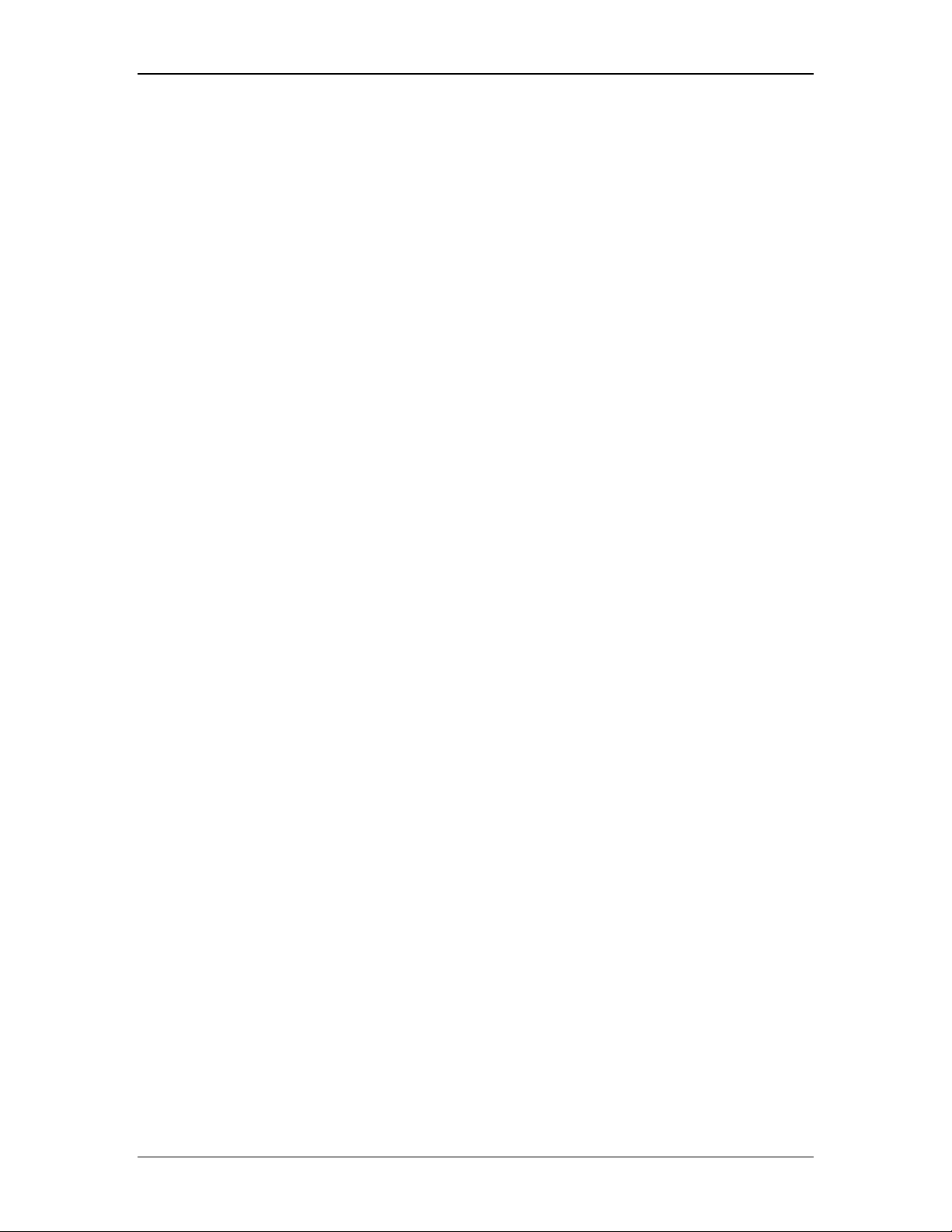
Systeemvereisten
Om de Network Scanner Tool te kunnen gebruiken, moet uw systeem minim aal aan de
volgende vereisten voldoen:
• Een pc met Intel-processor, Pentium 133 MHz of meer (Pentium MMX 200 MHz of
sneller aanbevolen)
• Microsoft Windows 95
• Microsoft Windows 98
• Microsoft Windows Millennium
• Microsoft W indows NT® 4.0 Workstation met servicepack 4 of later
• Microsoft W indows 2000 Professional
• Microsoft W indows XP Professional / Home Edition
• Internet Explorer 5,0 of later . Sharpdesk installeert een m inimale v ersie v an I nternet
Verkenner 5,01 als het programma niet op uw computer g eïnstalleerd is.
• Ten m inste 32 MB RAM- geheug en. (64 MB of m eer aanbevolen. Meer RAM-
geheugen leidt tot betere prestaties)
• Ten m inste 110 MB vrije ruimte op de vaste schijf (inclusief Sharpdesk)
• SVGA-monitor met een resolutie v an 800 x 600, 256 kleuren (Ware kleuren
aanbevolen)
• Een internet-aansluiting voor toeg ang tot de website v an Sharp v oor
productondersteuning.
• Een TCP/IP-netwerk
• Geïnstalleerde netwerkinterfacekaart
Network Scanner Tool User’s Guide 3
Page 8
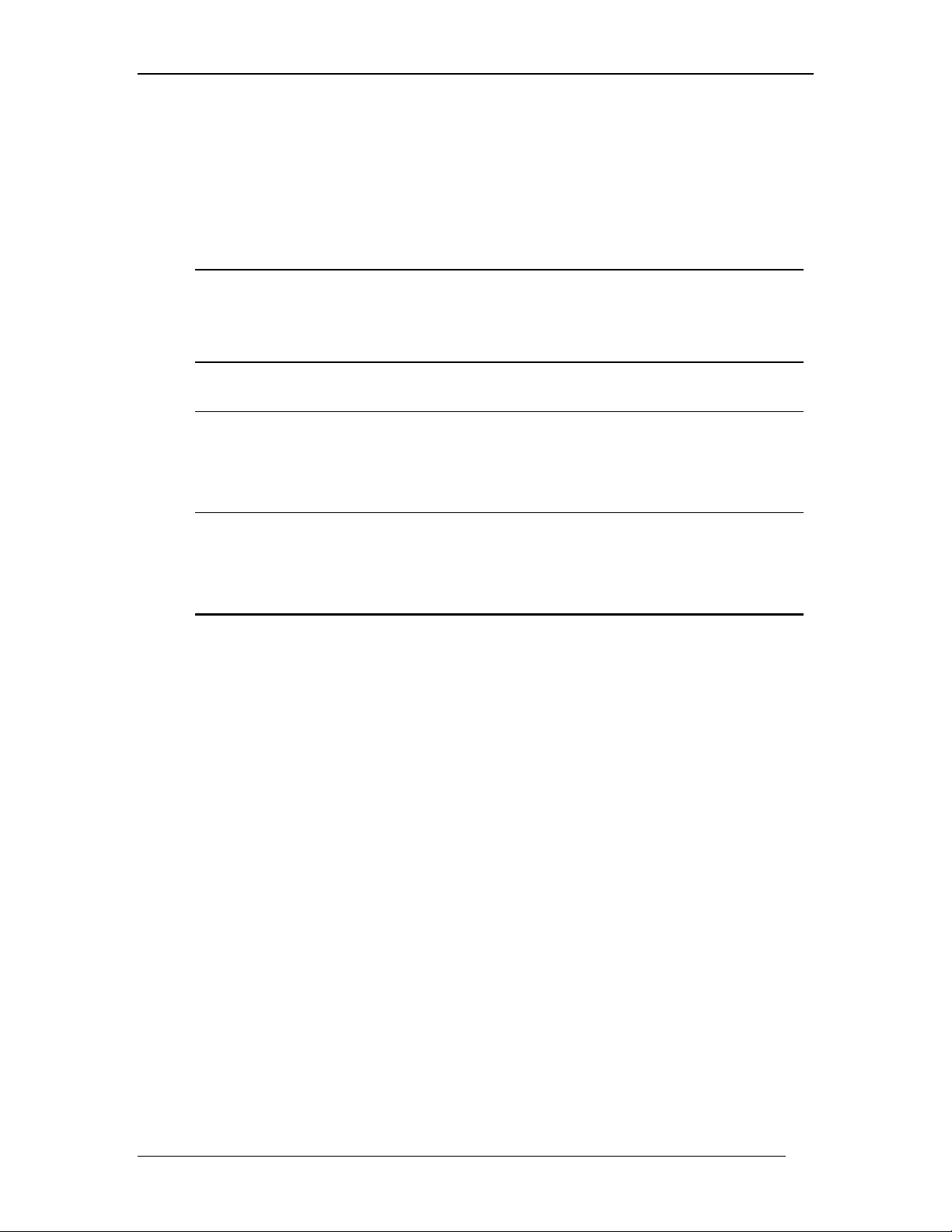
Configuratie van de Network Scanner Tool
Na de installatie start de wizard Network Scanner Tool automatisch en scant deze uw netwerk
om multifunctionele Sharp- kopieerapparaten te detecteren. H et configuratieprog ram m a biedt
opdrachten ter identificatie van de standaardbestemming en beeldv erwerk ingsopdrachten, die
verder kunnen worden gewijzigd of uitg ebreid. Dez e definities worden na specificatie op de
webpagina Desktop-doelprofiel opgeslag en (zie de onderstaande tabel).
INSTELLING BESCHRIJVING
Profielnaam Een naam die op het bediening s pan eel v an h et k opieerapparaat wordt
weergegeven en die verwijst naar de overige instellingen in het doelprofiel.
U selecteert een profiel meestal op naam voordat u een document scant.
IP-adres of desktophostnaam
Bureaubladpoortnummer
Procesdirectory Proces directory is de naam van een proces def in itie die door de Network
Het IP-adres of de desktop-hostn aam identificeert de computer waarop de
Network Scann e r Tool draait.
Dit nummer wordt gebruikt om verbinding te maken met de Network
Scanner Tool op uw computer . De s t an daardwaarde is 21. Als u deze
waarde op de webpagi n a wijzigt, moet u eraan denken de waarde ook t e
wijzigen in de configuratie van de Network Scanner Tool op elke
computer die scans van h et k opieerapparaat on tv an g t.
Scanner Tool wordt gedefinieerd. “naar text” geeft de Network Scanner
Tool bi jvoorbeel d de opdrach t h et proces “ n aar t ex t ” u it te voeren als het
gescande beeld binnenkomt. . Zie "Tabblad Procesdefinitie" hieronder
voor meer informatie.
4 Network Scanner Tool User’s Guide
Page 9
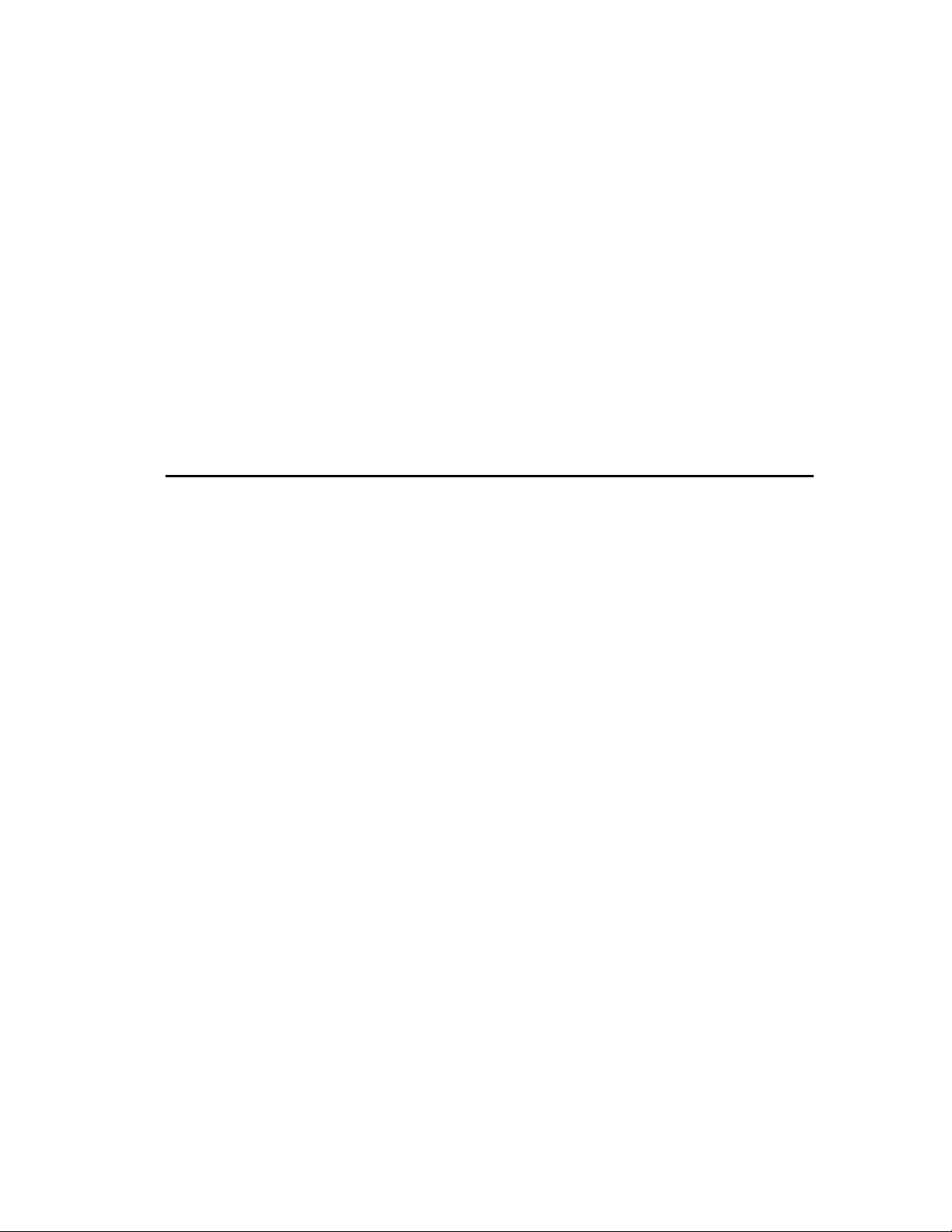
Hoofdstuk 2
Het netwerk voorbereiden
Inleiding
Om er zeker van te z ijn dat het programm a juist functioneert, m oet uw netwerkbeheerder het
netwerk voorbereiden voordat de Network Scanner Tool wordt geïnstalleerd. Als uw
netwerkbeheerder de stappen in dit hoofdstuk volgt, k an iedere gebruik er Network Scanner Tool
op zijn of haar computer configureren met de autom atische installatiefuncties.
Page 10

St ap 1: Het netwerkbeleid bepalen
Bepaal eerst of uw organisatie DHCP gebruik t. Als dat zo is, worden sommige of alle IP- adressen
dynamisch toegekend. Bij gebruik van DHCP, wordt “hostnaam” g ebruikt als identificatie om pc’s
of kopieerapparaten te specificeren. Multifunctionele kopieerapparaten van Sharp vereisen D NS
om het adres van “hostnaam” naar “I P adres” op te lossen.
Raadpleeg de onderstaande tabel om te bepalen wat het netwerkbeleid van uw or g anisatie is.
BELEID DHCP ADRESSERING VOOR
KOPIEERAPP A RATEN
1) Eenvoudige adressering Ja of Nee Statisch Statisch
2) Gewone DHCP Ja Statisch Dynamisch
3) Volledige DHCP Ja Dynamisch Dynamisch
4) DHCP met uizonderingen Ja Dynamisch Statisch
[Opmerking: We raden het gebruik van “Volledige DHCP” en “DHCP met uitz onderingen” niet
aan. Ze vereisen gespecialiseerde kennis v an netwerkconfig uraties, waaronder het nauwgez et
configureren van “NIC” in het k opieerapparaat. Als u een van deze methoden gebruikt, dient u de
handleiding van de NIC te raadplegen om dy namische adressering van k opieerapparaten te
configureren.]
ADRESSERING VOOR
CLIENT-PC’S
St ap 2: De DHCP- en DNS-serve rs configureren
Als u gewone of volledige DHCP of DHCP m et uitz onderingen g ebruikt, m oeten de DHCP- en
DNS-servers worden geconfigureerd v oordat de Network Scanner Tool wordt geïnstalleerd. Deze
servers houden de tabel bij met dynamische adressen voor pc’s [2) en 3) hierboven] en
kopieerapparaten [3) en 4) hierboven].
Als u Eenvoudige adressering gebruikt, z ijn de DHCP- en DNS-serv ers niet nodig en k unt u deze
stap overslaan.
St ap 3: De netwerkparameters voor de kopieerapp araten configurere n
Als u DHCP gebruikt en de pc- adressen z ijn dynamisch [2) of 3) hierboven], m oeten de adressen
van de DNS-servers via de webpagina’s van de kopieerapparaten worden geconfigureerd.
Als de pc-adressen statisch zijn [1) of 4) hierboven], raden wij aan de adressen van de DNSservers op de webpagina's van de k opieerapparaten leeg te laten. Het opg even v an onjuiste
informatie voor DNS-serv ers op de webpagina' s van de k opieerapparaten kan problem en
veroorzaken. Het is beter deze adressen leeg te laten z odat de Network Scanner Tool de juiste
adressen automatisch kan bepalen tijdens de inspectie van de kopieerapparaten.
6 Network Scanner Tool User’s Guide
Page 11

St ap 4: De netwerkgebruikers waarschuwen
De gebruikers van pc’s die op het netwerk zijn aangesloten, moeten weten welk beleid er wordt
gehanteerd en moeten op de hoogte zijn van de inform atie in de v olgende tabel.
BELEID AANVULLENDE INFORMATIE
1) Eenvoudige adressering De IP-adressen van de kopieerapparaten
2) Gewone DHCP De IP-adressen van de kopieerapparaten
3) Volledige DHCP De hostnamen van de kopieerapparaten
4) DHCP met uizonderingen De hostnamen van de kopieerapparaten
Probleemoplossing
• De netwerkbeheerder moet de architectuur begrijpen en voorzichtig te werk g aan wanneer
hij de netwerkparameters wijzigt die met netwerkscannen v erband houden. Als er zich na
wijziging van uw netwerk beleid of serverinstelling en problem en voordoen, raden w e aan om
alle kopieerapparaten en pc’ s die de Network Scanner Tool gebruiken, volledig opnieuw te
configureren.
• Hoewel de Network Scanner Tool automatisch de juiste netwerkparameters probeert te
bepalen, moet u daarbij soms zelf ingrijpen en over geav anceerde kennis v an de architectuur
beschikken. Het kan met nam e g ebeuren dat de functie voor Automatische detectie het
gewenste kopieerapparaat niet kan vinden. I n dat gev al m oet u het adres zelf opg ev en. Dit
kan zich voordoen onder Windows 95 (zonder Winsock 2) of als de netwerkapparatuur UDP
Broadcast-pakketten tussen uw com puter en het k opieerapparaat weg filtert. Om het I P- adres
van het kopieerapparaat handmatig in te stellen, raadpleeg t u in hoofdstuk 4 het gedeelte Een
nieuw kopieerapparaat toevoegen.
• Let erop dat Autom atische detectie niet z oekt v oorbij het lokale subnet van het netwerk .
Adressen van kopieerapparaten buiten het lokale subnet moeten handm atig worden
opgegeven.
• Als UDP-pakketten (geen broadcast) tussen de pc en het k opieerapparaat worden
weggefilterd, misluk t de configuratiestap v oor de Netw ork Scanner Tool. TCP/IP en UD P/I P
zijn vereist om de functie Scannen naar desktop te gebruik en.
Technische informatie
Tijdens de geautomatiseerde configuratieprocedure bepaalt de Network Scanner Tool de
adresseringsmethode van de kopieerapparaten en pc’s op de volgende manier .
1. Als het adres van het kopieerapparaat deel uitmaakt v an de DNS- tabel, wordt
“Hostnaam” gebruikt v oor de “Kopieerapparaatinstelling”.
2. Als het adres van de DNS-server op de webpagina v an het kopieerapparaat niet leeg is en
de huidige pc in de DNS-tabel voorkom t , wordt “Hostnaam ” gebruik t voor de “Pcinstelling”.
Network Scanner Tool User’s Guide 7
Page 12

8 Network Scanner Tool User’s Guide
Page 13

Hoofdstuk 3
De Network Scanner T ool
installeren
Inleiding
De Network Scanner Tool-software (NST) kan tijdens de installatie van Sharpdesk op twee
manieren worden geïnstalleerd. Als u tijdens de installatie van Sharpdesk de “Standaard”procedure kiest, installeert en configureert Sharpdesk de Network Scanner Tool-software
automatisch. NST vindt en configureert bov endien alle Sharp- kopieerapparaten in het
netwerk en voegt verv olgens een Sharpdesk - host toe, zodat u de g escande afbeeldingen k unt
opslaan die uw computer van een netwerkkopieerapparaat ontv angt. Bov endien wordt de
Network Scanner Tool tijdens de installatie van Sharpdesk aan het menu Start/Programm a’s
van uw computer toegevoeg d. Als u NST na de installatie voor het eerst start, voert de wizard
Network Scanner Tool Setup u door de configuratieprocedure van de Network Scanner T ool.
Page 14

De Network Scanner T ool inst alle ren
U installeert de Network Scanner Tool als volgt:
1. Zorg dat u beschikt ov er een ondersteund en op het netwerk aang esloten k opieerapparaat.
2. Sluit alle W indows-toepassing en om te zo rg en dat de software juist wordt geïnstalleerd.
3. Plaats de cd met de installatiesoftware in het cd-romstation. Na enk ele ogenblik k en
verschijnt het welkomstscherm v an Sharpdesk. Als het welkomstscherm van Sharpdesk
niet verschijnt (omdat u bijvoorbeeld W indows- functie AutoRun hebt uitgeschakeld),
start u het programma Setup.exe in de m ap \Sharpdesk op de cd.
Welkomstscherm van Sharpdesk
4. Klik op de knop Volgende en v oer daarna de instructies uit om de installatie te voltooien.
Let erop dat als u alleen de Network Scanner Tool installeert, de volgende mogelijkheden
(beschreven in deze gids) niet beschikbaar zijn:
• B eeldverw erk ing
• Conv erteren door OCR
10 Network Scanner Tool User’s Guide
Page 15

5. Aan het eind van de installatieprocedure kan het programm a v ragen of u uw com puter
opnieuw wilt starten. Als dat het g eval is, m oet u de com puter opnieuw opstarten om de
installatie van de Network Scanner Tool te voltooien. Wanneer de wizard Sharp Network
Scanner T ool Setup v erschijnt (aan het eind van de installatieprocedure van Sharpdesk of
na het opnieuw opstarten van de computer), helpt deze wizard u om uw com puter op te
zetten als de bestemming v oor scans die m et ondersteunde netwerkk opieerapparaten
gemaakt zijn. Let op dat de kopieerapparaten v oor deze procedure m oeten zijn
ingeschakeld.
Sharp Wizard Network Scanner T ool Setup
6. Klik op OK en volg daarna de instructies op uw beeldscherm om de configuratie v an de
Network Scanner Tool te voltooien.
Network Scanner Tool User’s Guide 11
Page 16

Hoofdstuk 4
De Network
Scanner T ool gebruiken
Inleiding
De Network Scanner Tool heeft de volgende tabbladen om netwerkscanprocessen in te stellen
en te configureren:
1. Procesdefinities
2. Kopieerapparaten
3. Systeemopties
U kunt op elk tabblad aangeven welke stappen uw com puter m oet uitv oeren wanneer deze een
gescande afbeelding van een netwerkkopieerapparaat ontv ang t. U opent de tabbladen via de
keuzelijst Extra/Configureren in Sharpdesk of door op het pictogram van Network Scanner
Tool in de sy steem werkbalk v an Windows te klikken.
Page 17

Het menu van de Network Scanner T ool (pic togram in systeemwerkbalk)
U kunt het menu van de Network Scanner Tool openen door met de rechtermuisknop te
klikken op het pictogram in de sy steemw erkbalk va n Windows. Als u wilt weten wat de
huidige status van de Network Scanner Tool is, plaatst u de muis over het pictogram erv an om
te weten of de Network Scanner Tool is gestart, gestopt, enz. U kunt ook statusinformatie over
de Network Scanner Tool raadplegen via de verschillende pictogramm en in de
systeemwerkbalk .
Als u met de rechtermuisknop op het pictog ram v an de Network Scanner Tool klikt, wordt het
volgende menu weer geg even:
Als er een afbeeldingsbestand in de servermap wordt ontvang en, verwerk t de Network
Scanner T ool het bestand op g rond van de config uratie- instellingen in uw pr ocesdefinities
Let op dat de Network Scanner Tool een of meer servermappen kan bewaken en vervolg ens
de bestanden kan bewerken die in die map(pen) worden ontvang en. Het oorspronkelijke
afbeeldingsbestand wordt na verwerking uit de serverm ap v erwijderd.
Netwerkscanner aan Netwerkscanner uit
Menu van Network Scanner T ool
Configureren
Raadpleeg het gedeelte “De Network Scanner Tool configureren” later in dit hoofdstuk.
.
Starten/stoppen/afsluiten
U kunt de Network Scanner Tool stoppen, starten, configureren of afsluiten door met de
rechtermuisknop op het pictogram ervan te k likk en. Het pictogram v an de Network Scanning
Tool wordt tijdens de installatie aan de systeem werk balk v an Windows toegevoegd. Het
programma wordt telk ens gelijk m et uw com puter opg estart.
Info
Deze opdracht opent het Info-scherm van de Network Scanner Tool.
Network Scanner Tool User’s Guide 13
Page 18

De Network Scanner T ool configure ren
U kunt de configuratietoepassing voor Network Scanner Tool starten via het contextmenu van
Network Scanner Tool (of door op het pictogram in de systeemwerkbalk v an W indows te
dubbelklikken), of via S tart- >Program m a’s->Sharpdesk->Network Scanner Tool Configuratie,
of via Sharpdesk door op Extra->Productconfiguratie- >Network Scanner Tool Configuratie te
klikken.
In de volgende gedeelten wordt beschrev en hoe u de Network Scanner Tool configureert op
de drie configuratietabbladen.
Het scherm Procesdefinitie
Het tabblad Procesdefinitie
Een procesdefinitie bevat de stappen die automatisch op een bestand worden uitgev oerd wanneer
dit op de desktop arriveert. Op het tabblad Procesdefinitie kunt u:
• een nieuwe procesdefinitie opgeven
• de instellingen van de huidige procesdefinitie weer gev en
• een procesdefinitie verwijderen
• een standaard procesdefinitie selecteren
Houd bij het werken met procesdefinities rekening m et de v olg ende punten:
14 Network Scanner Tool User’s Guide
Page 19

• De e-mailprocesdefinitie kan g een e- m ailadressen opslaan. De e- m ailclient v raagt
daarom om het doeladres telkens wanneer de client op uw com puter wordt gestart als
reactie op de ontvangst van een e-m ailv erzoek van de scanner.
• De standaardinstelling van de procesdefinitie OCR conv ersie is Rich Text Format (R TF).
De bestanden worden na conversie in de bureaubladmap van Sharpdesk opg eslagen.
Converteren door OCR is alleen beschikbaar als Sharpdesk geïnstalleerd is.
• De naam van elke procesdefinitie is standaard sam eng esteld uit de eerste zes letters v an
uw computer, g evolg d door een “−” en de eerste vijf letters van de procesdefinitienaam
die is vastgelegd als de Desktopprofielnaam v an het kopieerapparaat. Bijvoorbeeld:
DavidL−Desk
DavidL−OCR
DavidL−Email
• Alleen de procesdefinities die een vinkje naast hun naam hebben, zijn voor de gebruik er
van het kopieerapparaat beschikbaar.
Een nieuwe procesdefinitie opgeven
Om een nieuwe procesdefinitie te mak en, klik t u op het tabblad Procesdefinitie op de knop N ieuw.
Dit opent het scherm Eigenschappen voor SharpD esk- procesdefinitie, waarin u opg eeft hoe op uw
computer ontvangen afbeeldingen m oeten wo rden verwerk t.
Het scherm Eigenschappen voor SharpDesk-procesdefinitie
Network Scanner Tool User’s Guide 15
Page 20

Elke procesdefinitie voert al naar gelang de opg egev en instellingen een of m eer v an de vo lgende
bewerkingen uit:
• Opmerking: Beeldverwerk ing en Conv erteren door OCR zijn alleen beschikbaar als
Sharpdesk geïnstalleerd is.
• Als zowel Beeldverwerking als Converteren door OCR aang ev inkt zijn, wordt eerst
Beeldverwerking en daarna Converteren door OCR uitgev oerd.
• Als OCR conversie geselecteerd is, v erwijzen de uitvoeropties v oor de procesdefinitie
naar het tekstdocument dat door het OCR-proces wordt g emaak t, en niet naar de orig inele
afbeelding.
• Als u het vakje naast een procesdefinitie aanvinkt, wordt de definitie toeg evoeg d aan alle
kopieerapparaten die aangevinkt zijn op het tabblad Kopieerapparaten wanneer er op de
knop Toepassen wordt geklikt. Als u het v inkje in het vak je naast een procesdefinitie
verwijdert, wordt de definitie verwijderd van alle kopieerapparaten die aang evink t zijn op
het tabblad Kopieerapparaten wanneer er op de knop Toepassen wordt geklikt.
Klik na het instellen van een procesdefinitie op OK. De opgeg even instelling en zijn
onmiddellijk van kracht.
Opties in het scherm Procesdefinitie-eigenschappen
Het scherm Procesdefinitie-eig enschappen bevat de v olgende opties.
Naam
Met deze optie kunt u een naam aan een proces gev en. De naam wordt uitsluitend lok aal op uw
computer gebruikt en dient als verwijzing naar en uniek e identificatie v an de stappen die u binnen
een proces opgeeft. De naam wordt ook voor een subm ap g ebruikt en verschijnt op de webpagina
van het kopieerapparaat als de map gebruik t in het desktop- doelprofiel.
Desktopprofiel
Deze naam van 18 tekens wordt op het bediening spaneel van het k opieerapparaat weer geg even.
De naam dient als unieke identificatie van uw com puter en procesnaam wanneer het
kopieerapparaat een afbeelding verzendt.
Beginletter
Als het kopieerapparaat een functie heeft om desktopprofielen op het bedieningspaneel v an het
kopieerapparaat te klasseren (in de vorm v an tabs), ge bruikt het k opieerapparaat deze letter. In dit
veld wordt standaard het letterteken ingevuld dat u in de wiz ard Setup hebt opgeg even (als u in de
wizard geen letter hebt opgegev en, wordt u alsnog v erzocht een beg inletter op te gev en).
Beeldverwerking
Activeer het vakje Beeldverwerking en klik verv olgens op de k nop Details om het onderstaande
scherm Beeldverwerkingsopties te openen. Op dit scherm k unt u volg ende opties instellen:
• Ontvlekken Verwijdert kleine stippen uit afbeeldingen
• Rechtmaken Maak t pagina’s automatisch recht
• Automatisch bijsnijden Detecteert randen en snijdt afbeeldingen automatisch bij
16 Network Scanner Tool User’s Guide
Page 21

Het scherm Beeldverwerkingsopties
Converteren door OCR
Met deze optie kunt u afbeeldingsbestanden met O CR (O ptical Character Recog nition) in
tekstbestanden omzetten. Deze opties z ijn toegankelijk door op de knop Details te k lik ken en z ijn
dezelfde als die welke met de Sharpdesk- functie Converteren door OCR beschik baar z ijn. Let erop
dat de knop Details alleen actief is als het vakje Converteren door OCR ingeschak eld is. Met deze
optie wordt bovendien automatisch het program ma g estart dat aan het bestandsty pe is gek oppeld
(bijvoorbeeld MS Word voor RTF- bestanden).
Raadpleeg de bijgeleverde handleiding voor Sharpdesk v oor m eer inform atie over dez e optie.
Uitvoeropties
Er zijn drie uitvoeropties beschikbaar: E-m ail, Program m a starten en Bestand naar m ap
verplaatsen.
• E-mail
Als u E-mail selecteert, start het proces de MAPI- com patibele e- m ailclient op uw com puter en
wordt de afbeelding als bijlage bij een e-mailbericht opgenom en. U kunt v ervolg ens een
begeleidend bericht schrijven en een adres toevoegen om de afbeelding via uw e- m ailsy steem
te verzenden.
• Programma starten
Als u Programma starten k iest, kunt u opg even m et w elke toepassing u een bestand wilt
openen. U kunt bijvoorbeeld een toepassing opgeven om TIFF- bestanden te openen (als u
Afbeelding hebt geselecteerd en de TIFF- indeling hebt opgeg ev en in het vak m et
scangegevens) of een toepassing om tekstbestanden te openen (als u Tekst hebt geselecteerd
en het OCR-uitvoerty pe hebt ingesteld op RTF). Om het programm a te selecteren dat u wilt
starten, klikt u op de knop Details naast de optie. Het volg ende scherm verschijnt:
Network Scanner Tool User’s Guide 17
Page 22

Het scherm Opties voor starten van toepassingen
Zoek de toepassing die u wilt starten op m et de knop B laderen. Als u op Bladeren klikt,
verschijnt het volgende scherm. Ga naar de gewenste toepassing , dubbelklik op de toepassing
of selecteer deze en klik vervolg ens op de knop OK.
Het scherm Zoeken naar map
Het scherm Opties voor starten van toepassingen bev at de v olgende opties:
18 Network Scanner Tool User’s Guide
Page 23

• Beginnen met naam documentbestand Als u dez e optie activeert, w ordt het vo lledige
pad naar het afbeeldings- of tekstbestand als param eter aan de opdrachtregel v an de gestarte
toepassing toegevoegd.
• Beginnen met bestandspad van document Als u deze optie activeert, wordt de
werkmap van de gestarte toepassing gewijzig d in het pad van de bestandsnaam op de
opdrachtregel.
• Toepassingsparameters Dit zijn standaard DOS-opdrachtregelparameters die naar het
gestarte programma worden door g egev en.
• Bestand naar map verplaatsen
Met deze optie kunt u de map selecteren waarnaar de scan wordt verplaatst. Als u op Bladeren
klikt, verschijnt het scherm Zoek en naar m ap. Hierin k unt u de doelmap selecteren.
Belangrijke opmerking: De multifunctionele Sharp-kopieerapparaten m et een netw erk scanner
uitbreiding moeten zodanig worden g econfig ureerd dat zij een unieke identificatie leveren bij
het verzenden van afbeeldingen naar de Network Scanner Tool. Deze opties worden ingesteld
op de webpagina E-mail/netw erkscannen config ureren van het k opieerapparaat. Gebruik in het
deelvenster Instellen van netwerkscannen de bestandsnaam opties om erv oor te zor g en dat elke
scan met een unieke naam arriv eert. Als u dat niet doet, arriveren alle scans met dezelfde naam,
zodat elke nieuwe scan de voorg aande overschrijft. U bereikt de webpag ina met de k nop Web
Setup op het hieronder omschreven tabblad Kopieerapparaten.
Procesdefinities weergeven
U kunt de huidige procesdefinitie weerg even door eerst op de naam v an een procesdefinitie te
klikken en vervolg ens op de knop Eig enschappen. U kunt ook dubbelk likk en op een
procesdefinitie in de lijst.
Een procesdefinitie verwijderen
Als u een procesdefinitie wilt verwijderen , selecteert u deze in de lijst en klikt u verv olgens op de
knop Verwijderen. Hiermee verwijdert u de Bestemming v an de kopieerapparaten die op het
tabblad Kopieerapparaten aangevinkt zijn. Dit gebeurt zodra u op OK of Toepassen klikt.
Standaard procesdefinitie
U kunt één procesdefinitie als de standaarddefinitie instellen door deze in de lijst te selecteren en
vervolgens op de knop I nstellen als standaard te k likk en. De standaard procesdefinitie wordt
uitgevoerd telkens wanneer er een scan naar uw werkstation wordt g ezonden en de doelm ap op de
configuratiepagina van het kopieerapparaat leeg is. Let op dat met dez e bewerk ing de
procesdefinitie niet wordt geactiveerd en dat de kopieerapparaten niet worden bijgew erkt.
Network Scanner Tool User’s Guide 19
Page 24

Het tabblad Kopieerapparaten
Het tabblad Kopieerapparaten
Op het tabblad Kopieerapparaten kunt u:
• een nieuw kopieerapparaat met Scanner uitbreiding toev oeg en
• kopieerapparaateigenschappen weer g even en/of w ijzigen
• een kopieerapparaat verwijderen
• automatisch Sharp- kopieerapparaten detecter en die op het netwerk aangesloten z ijn
• Web Setup pagina’s van het multifunctionele Sharp- k opieerapparaat gebruik en om
configuratiewaarden te wijzigen.
• een kopieerapparaat inschak elen/uitschakelen (door een v akje aan te vink en)
Een nieuw kopieerapparaat toevoegen
Om een nieuw kopieerapparaat toe te voegen, k likt u in het tabblad Kopieerapparaten op de k nop
Nieuw. Hiermee opent u het scherm Kopieerapparaateigenschappen, waarop u een
kopieerapparaat kunt toevoegen. Als u een kopieerapparaat selecteert dat automatisch door de
Network Scanner Tool is gedetecteerd, wordt een IP-adres in het scherm
Kopieerapparaateigenschappen weergeg even. Als u een kopieerapparaat wilt toevoegen dat niet
automatisch gedetecteerd is, moet u z elf het juiste IP- adres of de juiste hostnaam v oor het
kopieerapparaat opgeven.
20 Network Scanner Tool User’s Guide
Page 25

Het scherm Kopieerapparaateigenschappen
Klik op OK nadat u een nieuw kopieerapparaat hebt toegevoeg d. De opg egev en instelling en zijn
onmiddellijk van kracht.
Opties op het scherm Kopieerapparaateigenschappen
Het scherm Kopieerapparaateigenschappen bevat de volg ende opties.
IP-adres gebruiken
Als u een kopieerapparaat configureert dat niet automatisch door de Network Scanner Tool is
gedetecteerd, moet u het IP- adres v an het kopieerapparaat of de hostnaam in het betref fende
veld opgeven. Als het IP-adres rechtstreeks is ingevoerd of m et een hostnaam -z oek actie is
bepaald, controleert de Network Scanner Tool of het IP-adres is toegewezen aan een Sharpkopieerapparaat.
Als uw netwerk werkt met Eenvoudig e adressering of Gewone DHCP, zoals beschreven in
hoofdstuk 2, raden we ‘IP-adres g ebruiken’ aan om het kopieerapparaat te identificeren. IPadressen zijn beschikbaar op de AFDRUKCONFI GURATIEPAGINA of v erkrijgbaar bij de
netwerkbeheerder .
Hostnaam gebruiken
Als uw netwerk werkt met Volledige DHCP of DHCP met uitzonderingen, zoals beschreven
in hoofdstuk 2, raden we ‘Hostnaam gebruiken’ aan om het kopieerapparaat te identificeren.
Hostnamen voor kopieerapparaten zijn verk rijgbaar bij de netwerkbeheerder.
De Network Scanner Tool vult vervolgens automatisch het juiste IP- adres in.
Geavanceerd
Met de knop Geavanceerd kunt u opgev en hoe het netwerk adres van uw pc wordt opgelost.
Klik op Geavanceerd om het scherm Pc- instellingen te openen:
Network Scanner Tool User’s Guide 21
Page 26

Het scherm Pc-instellingen
Als uw netwerk werkt met Eenvoudig e adressering of Gewone DHCP, zoals beschreven in
hoofdstuk 2, raden we ‘IP-adres g ebruiken’ aan om uw computer te identificeren. IP- adressen
zijn verkrijgbaar bij uw netwerkbeheerder .
Als uw netwerk werkt met Gewone DHCP of Volledig e DHCP, zoals beschreven in hoofdstuk
2, raden we ‘Hostnaam gebruiken’ aan om uw computer te identificeren. Hostnamen zijn
verkrijgbaar bij uw netwerkbeheerder .
In de volgende tabel wordt sam engev at wat de aanbevolen k euzes z ijn op grond van het beleid
dat voor uw netwerk van kracht is.
BELEID HET ADRES VAN HET
1) Eenvoudige adressering IP-adres gebruiken IP-adres gebruiken
2) Gewone DHCP IP-adres gebruiken Hostnaam gebruiken
3) Volledige DHCP Hostnaam gebruiken Hostnaam gebruiken
4) DHCP met
uizonderingen
KOPIEERAPP A RAAT
Hostnaam gebruiken IP-adres gebruiken
HET ADRES VAN DE
COMPUTER
[Opmerking: Na het uitvoeren v an de setup- wizard k om en de geselecteerde
adresseringsmethoden soms niet ov ereen met dez e tabel. Dit is m eestal geen probleem , m aar
als u problemen ondervindt met de profielen ‘Scannen naar desk top’, configureert u de
adressen handmatig om het probleem te corrigeren.]
De eigenschappen van een kopieerapparaat weergeven/wijzigen
Als u op de knop Eigenschappen klikt, wordt hetzelfde scherm Eig enschappen voor
kopieerapparaat geopend als met de knop Nieuw. Het scherm toont gegevens ov er het
kopieerapparaat dat was geselecteerd op het mom ent dat u op de knop Eig enschappen klik te. U
kunt alle opties in het scherm Eigenschappen voor k opieerapparaat op dezelfde m anier weer g even
en/of wijzigen als met de knop Nieuw.
Een kopieerapparaat verwijderen
Als u een kopieerapparaat wilt verwijderen , selecteert u dit in de lijst Bekende kopieerapparaten
en klikt u vervolg ens op de knop Verwijderen. A lle actieve procesdefinities op het betref fende
kopieerapparaat worden verwijderd wanneer u het kopieerapparaat verwijdert.
22 Network Scanner Tool User’s Guide
Page 27

Een kopieerapparaat in-/uitschakelen
U kunt een kopieerapparaat voor het verzenden v an scans naar uw com puter in- of uitschakelen
door het vakje naast de naam van het kopieerapparaat in of uit te schak elen.
Automatische detectie
Deze optie zorgt erv oor dat de Network Scanner Tool het lokale subnet doorzoekt op Sharpkopieerapparaten die kunnen netwerkscannen. Het lokale subnet bestaat uit alle I P- adressen die de
eerste drie segmenten gem eenschappelijk hebben. I eder gedetecteerd apparaat wordt in de lijst
opgenomen, maar niet g eactiveerd. Z odra alle apparaten gedetecteerd en in de lijst opgenom en
zijn, moet u de apparaten aanvinken die u met de N etwork S canner Tool wilt gebruiken.
Web Setup
[Let dat u zich hiervoor wellicht als systeem beheerder m oet aanm elden.]
Met deze optie kunt u de webpagina van een kopieerapparaat g ebruiken om de
configuratiewaarden van het kopieerapparaat te wijzigen. U opent deze pag ina’s door het
kopieerapparaat in de lijst te selecteren en vervolgens op de knop Web Setup te klikken. Als u
profielen met de webpagina toevoeg t of verwijdert, wordt de lijst m et procesdefinities die de
Network Scanner Tool op uw computer gebruikt, niet bijgewerkt. Dit wordt niet aangeraden.
Wijzigingen toepassen
Met deze optie wordt de bestemming v an de g eselecteerde kopieerapparaten autom atisch
bijgewerkt op grond van de geselecteerde procesdefinitie. Dez e inform atie blijft op hetzelfde
scherm aanwezig.
Wijzigingen OK
Deze optie werkt op dezelfde manier als Toepassen, maar het scherm wordt gewijzigd.
Wijzigingen annuleren
Met deze optie kunt u alle wijzigingen annuleren die u hebt opgeg even sinds u v oor het laatst op
Toepassen of OK hebt g eklik t.
Network Scanner Tool User’s Guide 23
Page 28

Het tabblad Sy steemopties
De Network Scanner Tool gebruikt een gewijzigde FTP-server , die wordt ingesteld op het tabblad
Systeemopties. Op dit tabblad stelt u het FTP-poortnum mer in v oor com m unicatie m et uw
computer en voor Lezen op FTP.
De beveiliging wordt v erzek erd m et een unieke poort (in plaats v an m et het standaard FTPpoortnummer) en door alleen bestandsontvang st toe te staan. De gewijzig de FTP-serv er gebruik t
altijd anoniem aanmelden, zodat gebruikersnam en of w achtwoorden niet kunnen w orden
onderschept. Omdat de FTP-opdracht ‘Get’ kan worden uitgeschakeld, kan geen enkele andere
computer de bestanden lezen die naar de gewijzigde FTP-serv er worden gez onden.
Als u het vakje “Lezen op FTP toestaan” aanvink t, kan dez e beveilig ing in g evaar w orden
gebracht. Anderen kunnen in dat g eval de bestanden in de root- directory v an de FTP server lez en.
Het tabblad Systeemopties Het tabblad Eigenschappen ophalen
Naamgeving van bestanden
Het multifunctionele Sharp-kopieerapparaat heeft een ing ebouwde m ethode om een naam te gev en
aan gescande afbeeldingen die op een desktop worden afgelev erd. Als u bestanden een naam wilt
geven volgende de m ethode die Sharpdesk hanteert v oor een lokaal aang esloten TWAIN-scanner,
activeert u het vakje ‘Bestandsnaaminstelling en van k opieerapparaat negeren’ en klikt u op de
knop Details. Hiermee opent u het dialoogvenster Eig enschappen ophalen en kunt u de m ethode
voor naamgeving aanpassen aan uw voork euren voor Sharpdesk . Wanneer het vakje
Bestandsnaaminstellingen van k opieerapparaat negeren ing eschakeld is, z ijn alle wijzigingen in de
methode voor bestandsnaamg eving (aang ebracht v ia de Network Scanner Tool of Sharpdesk)
zowel van toepassing op scans die een gebruik er lokaal op een eig en pc m aakt, als op scans die v ia
de Network Scanner Tool op de pc van een gebruiker worden afgeleverd.
24 Network Scanner Tool User’s Guide
